個人情報の消去
昨今のネットカフェや漫画喫茶ではユーザの入力した個人情報や履歴などは再起動で自動的に削除されるようになっています。しかしながら、一部のネットカフェ・漫画喫茶では対応してないところがあります。私は最後に必ずIE上の個人情報を削除しています。
昨今のネットカフェや漫画喫茶ではユーザの入力した個人情報や履歴などは再起動で自動的に削除されるようになっています。しかしながら、一部のネットカフェ・漫画喫茶では対応してないところがあります。私は最後に必ずIE上の個人情報を削除しています。
Root : Home > 個人情報の消去 > IE6の個人情報削除
ネットカフェや漫画喫茶はもちろんのこと、共有パソコンを使用する場合は、必ず削除しておくのが望ましいです。また、家族にどんなサイトを見たとか検索したとかを知られたくないときにも削除しておけば安心?また、一時ファイル削除は空き容量の確保にも役立ちます。
IE6の場合です。IE7は、IE7の個人情報削除を参照下さい。
IE6の場合は1個1個消していく必要があるため、面倒ですが、慣れればそうでもないです。ここでは、Cookie(クッキー)、一時ファイル、履歴、フォーム、パスワードの順に消していきます。
InternetExplorerを開きます。メニューバーの①「ツール」--②「インターネットオプション」をクリックします。
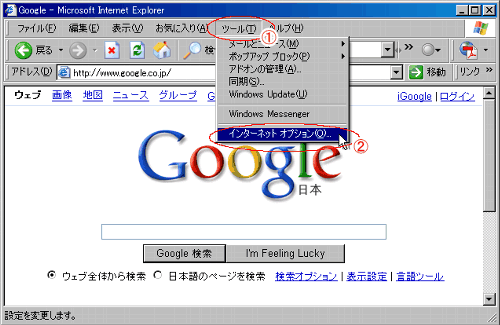
インターネットオプションが開きます。全般タブの「Cookie」を削除をクリックしてください。
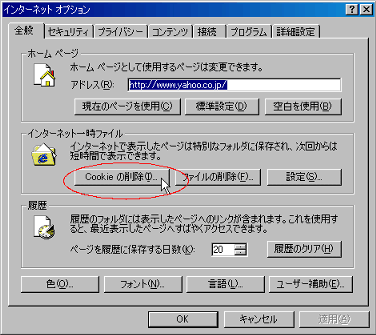
Cookie(クッキー)を削除していいかたずねられるので「OK」をクリックします。
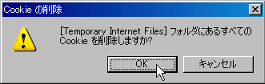
次は、一時ファイルを削除します。「ファイルの削除」をクリックして下さい。
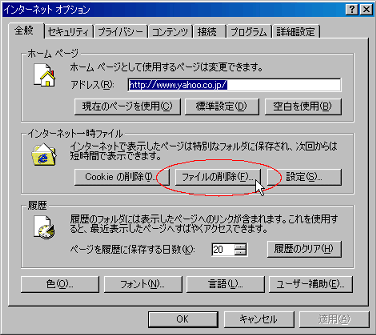
一時ファイルを削除していいか訪ねられるので「OK」をクリックします。ネカフェや漫画喫茶なら「すべてのオフラインコンテンツを削除する」にチェックを入れるのが無難です。
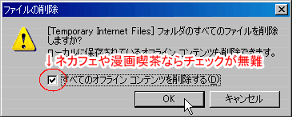
履歴の削除です。「履歴のクリア」をクリックして下さい。
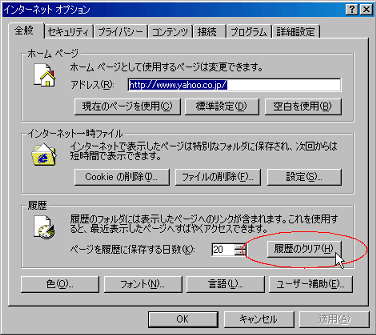
確認メッセージが表示されるので「はい」をクリックします。
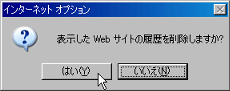
次は、オートコンプリートの削除です。①「コンテンツタブ」をクリックし、②「オートコンプリート」をクリックします。
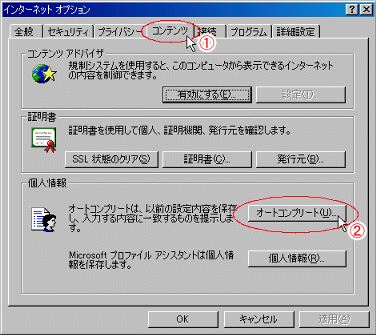
オートコンプリートの設定が開きますので「フォームのクリア」をクリック。
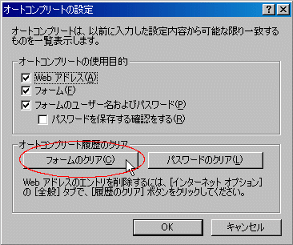
パスワード以外のフォームを削除します。「OK」をクリックします。
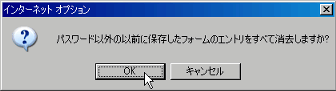
同じようにパスワードのクリアもします。
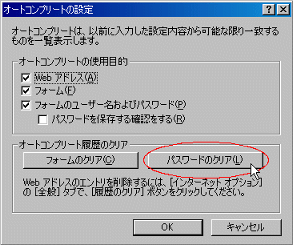
「OK」をクリック。
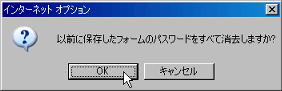
フォームとパスワードの削除が終わったら、「OK」をクリックしてオートコンプリートの設定を閉じます。
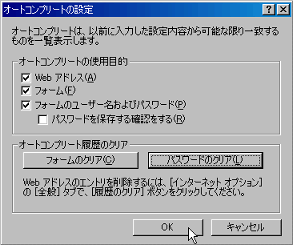
同じようにインターネットオプションのウィンドウも「OK」をクリックして閉じます。
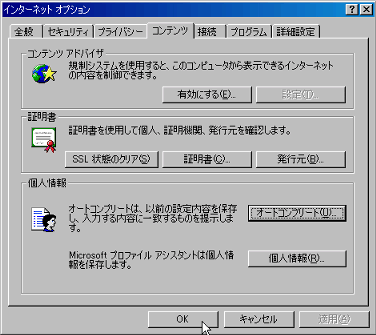
これで、IE6上の個人情報を削除することができました。ネットカフェや漫画喫茶・共有PCなどでは極力削除してから離席しましょう。